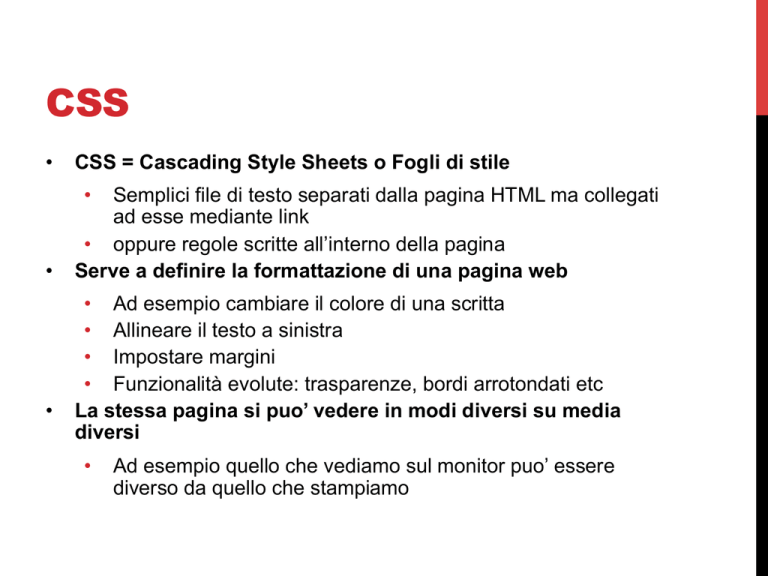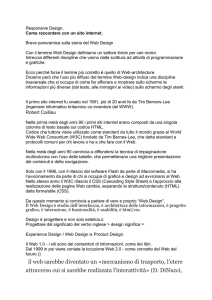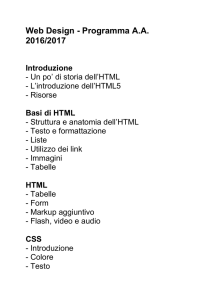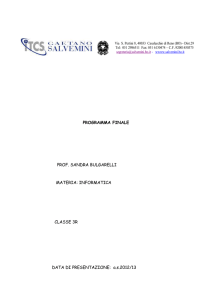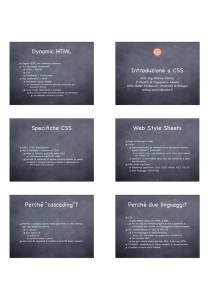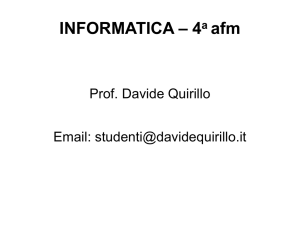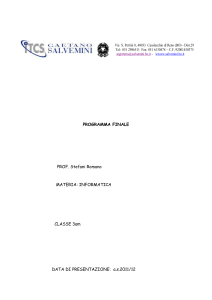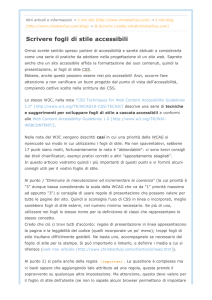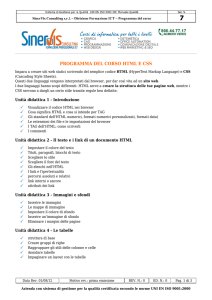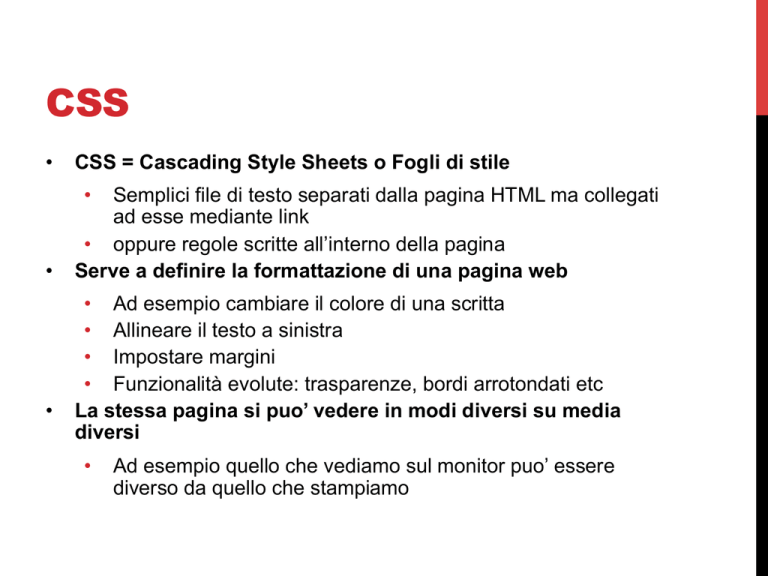
CSS
• CSS = Cascading Style Sheets o Fogli di stile
• Semplici file di testo separati dalla pagina HTML ma collegati
ad esse mediante link
• oppure regole scritte all’interno della pagina
• Serve a definire la formattazione di una pagina web
• Ad esempio cambiare il colore di una scritta
• Allineare il testo a sinistra
• Impostare margini
• Funzionalità evolute: trasparenze, bordi arrotondati etc
• La stessa pagina si puo’ vedere in modi diversi su media
diversi
• Ad esempio quello che vediamo sul monitor puo’ essere
diverso da quello che stampiamo
CSS: VERSIONI
• CSS1: 1996 – scarsa diffusione
• CSS2: 2004 – molto più diffusi, introducono il
media type
• CSS 2.1 2011
• CSS3: in fase di definizione
REGOLA CSS
• Per modificare lo stile di un documento possiamo
modificarne delle proprietà
• ad esempio “la scritta deve essere rossa”
• Una regola CSS è definita con la sintassi proprietà:
valore
• ad esempio “color: red”
• Per ogni proprietà esiste un set di valori definibili
• Le proprietà si possono riferire a tutti gli elementi del
documento, solo ad alcuni o solo ad uno
• Elementi diversi hanno proprietà diverse
• Le proprietà hanno dei valori di default definite dallo
User Agent (ad es. Chrome)
TUTTE LE PROPRIETÀ
http://www.blooberry.com/indexdot/css/propindex/all.htm
ASSOCIARE UNA
REGOLA AD UN
ELEMENTO
1. Possiamo associare una regola CSS ad uno specifico
elemento specificandola nell’attributo style
1. <h1 style=“color: red”>La mia pagina personale</h1>
2. Oppure all’interno del documento, nell’elemento style
presente nella sezione head del documento HTML
1. <style type="text/css"> QUI! </style>!
3. Oppure mediante un file esterno, collegato
alla pagina HTML!
1. <link rel="stylesheet" type="text/css" href="mystyle.css">
In questi casi serve definire le regole in blocchi ed
associarle agli elementi HTML a cui si riferiscono mediante
selettori
APPLICHIAMO LA
NOSTRA PRIMA REGOLA
Nel blocco “head” inseriamo:
<style type="text/css">!
h1 {!
!color:red;!
!font-size: 70px;!
}!
</style>!
Selettore: a quali
elementi si devono
applicare le regole?
Ad es. a TUTTI gli elementi “h1”
h1 {!
!color: red;!
!font-size: 70px;!
!!
}!
Proprietà:valore
Proprietà definite da noi
Proprietà di default dello User Agent
modifichiamo valori o aggiungiamo proprietà per provarle facilmente
ATTRIBUTI ID E CLASS
• Gli elementi HTML possono avere gli attributi ID e/o
CLASS
• ad es:<p id=“desc”>Ciao</p>
• ad es: <p id=“desc” class=“rosso”>Ciao</p>
• Il valore di tali attributi è definibile dal programmatore
della pagina arbitrariamente
• Bcvixniu8cxv va bene, ma si cerca di assegnare nomi
“meaningful”
• Ci può essere al più un solo elemento con un certo ID
all’interno della stessa pagina HTML
• Mentre possono essere presenti più elementi (anche
diversi) della stessa classe
• Si usano principalmente per i selettori (css o javascript)
SELETTORI
Selettore
Si applica a:
h1
A tutti gli elementi h1
.rosso
A tutti gli elementi con la classe “rosso”
#desc
All’elemento che ha come ID “desc”
h1.rosso
Agli elementi h1 con classe “rosso”
h1#desc
All’elemento h1 che ha come ID desc
*
A tutti gli elementi
ANCORA SUI
SELETTORI
• elem1 elem3 {propriety:
value; }
Elem1
Elem2
Elem3
Elem4
• Applica la regola all’elemento
“elem3” che è figlio indiretto
di elem1
• elem1 > elem2 {propriety:
value; }
• Applica la regola all’elemento
“elem2” che è figlio diretto di
elem1
• elem[attr_name]
• Si applica all’elemento elem
che ha l’attributo “attr name”
• Esistono altri selettori che non
vedremo
CASCADING STYLE
SHEETS
• Una regola più specifica vince su una regola
meno specifica
• h1 {color: red; } e h1#miotitolo {color: green;}
Il titolo con ID “miotitolo” avrà colore verde
• A parità di specificità vince la regola letta per
ultimo
• Le regole dell’autore della pagina hanno priorità
maggiore di quelle definite dallo User Agent
• Ereditarietà: le proprietà di un elemento
“genitore” vengono passate agli elementi figli
SPAN E DIV
• Contenitori generici per definire un raggruppamento
• Spesso usati per applicare degli stili (CSS)
• Differenze:
• Div: selezione di una pagina
• Span: area di testo
• Spesso presentano come attributi ID o CLASS
MODIFICHIAMO LA
PAGINA
1. Introduciamo uno sfondo verde solo per la parte del titolo
e dell’immagine
2. creiamo un foglio di stile a parte associato alla pagina
CSS
HTML
I COLORI
• Nei CSS i colori possono essere specificati in due modi:
• Con un nome, ad es. color: black!
•
I browser riconoscono 147 nomi di colori
• Con il loro codice esadecimale ad es. color #00000!
• Ogni colore può essere rappresentato con tre valori per le
sue componenti RGB (red green blue)
• Ogni valore è un numero tra 0 e 255
•
•
0 = componente assente
255 = massimo valore
• Questi numeri sono rappresentati attraverso la codifica
esadecimale
Decimale
Esadecimale
0
0
1
1
2
2
• Sistema per la rappresentazione dei
3
numeri utilizzando i numeri da 0-9 e le 4
lettere A-F
3
5
5
• Ogni carattere esadecimale può
rappresentare un numero da 0 a 15
• Due caratteri esadecimali
rappresentano un numero tra 0 e 255
(un byte)
6
6
7
7
8
8
9
9
10
A
LA CODIFICA
ESADECIMALE
• 0xA8 = 10 * 161 + 8 * 160 = 168 dec
11
1
0
• 0xAF = 10 * 16 + 15 * 16 = 175 dec
4
B
12
C
13
D
14
E
15
F
I COLORI
CSS
COLORE
color: #ff0000
Rosso
color: #0000FF
Blu
color: #FF4500
Arancione
etc..
I COLORI
http://hexcolorgenerator.com/
LE UNITÀ DI MISURA
• Come facciamo ad impostare il font più grande o più
piccolo?
•
•
•
•
font-size: 16px; // pixel
font-size: 1cm; // centimetri o millimetri
font-size 1em; // misura tipografica
font-size: 150%; // misura relativa
MODIFICHIAMO LA
PAGINA
1. Cambiamo lo sfondo
dell’header da verde in
arancione usando il relativo
codice esadecimale
2. inseriamo uno sfondo grigio
per la pagina
1. proprietà background-color
3. Modifichiamo il carattere del
titolo per essere più grande e
colorato
IL BOX MODEL
• Gli elementi HTML sono “renderizzati” attraverso riquadri
rettangolari (box), visualizzati uno dentro l’altro.
• A seconda del tipo possono essere:
Block-level box
ad es. <p>, <div>
Inline-level box
ad es. <span>, <em>
IL BOX MODEL
border
padding
Content
margin
SPERIMENTIAMO MARGINI E PADDING
top right bottom left
I BORDI
proprietà
esempio
border-width
thin, medium, thick
border-style
none, dotted, dashed …
border-radius
10px à bordi arrotondati
border-color
red, #aabbcc
e tanti altri!
Scorciatoia:
border: dashed 10px red
SPERIMENTIAMO I BORDI
ALTEZZA E
LARGHEZZA
• proprietà interessanti
• width: auto, oppure 200px oppure 200%
• heigth: auto, oppure 200px oppure
200%
• max-width, max-height, min-width, minheight
• Permettono di impostare valore massimo/
minimo di altezza e larghezza
COME SI FA A…
http://www.w3schools.com/css
Tutorial e guide semplificate
I FONT
singoli font (font face)
html {
font-family: Times, Georgia, serif
}
famiglie di font (typeface)
Se non trovo
il primo, vado
a cercare il
secondo etc
ALTRE PROPRIETÀ
proprietà
esempi
font-size
small, x-large, 20px
font-style
italic, oblique, normal
font-variant
small-caps
font-weight
bold, lighter, bolder
Scorciatoia
font-family: serif;
font-weight: bold;
font-size: 24px ;
=
font: bold 24px serif;
I WEBFONTS
• Problema: non tutti i browser visualizzano tutti i font
Soluzione: facciamo scaricare i font all’utente dal web!
• Questi fonts si chiamano “web fonts” e sono disponibili in
più formati (ttf, otf etc)
https://www.google.com/fonts
Webfont che possiamo importare
da google
WEB FONTS NELLA
NOSTRA PAGINA
LE PROPRIETÀ DELLE
LISTE
list-style-type: disc, circle, square o none etc.
list-style-position: inside o outside
list-style-image: <image> o none
Scorciatoia:
list-style: <list-style-type> <list-style-position> <list-style-image>
LE TABELLE
border-collapse: collapse | separate;
LE TABELLE
table-layout: auto| fixed;
auto: larghezza automatica
della tabella in base alla larghezza
delle colonne
fixed: larghezza fissa della tabella
LAYOUT DELLA
NOSTRA PAGINA
“Tables should not be used as layout aids.” (HTML5 spec)
• Prime pagine web avevano un layout tabellare
• Problematiche:
• Le tabelle servono per …le tabelle!
• Si scontra con il SEO
• Problemi per la visualizzazione su dispositivi mobili
FLOAT
• La proprietà float permette di rendere un
elemento fluttuante all’interno del proprio
elemento contenitore
• float: left | right | none
• Più elementi float di seguito vengono disposti in
modo automatico uno a fianco all’altro
• Se un elemento fluttuante raggiunge il limite
laterale, va a capo
• Molto utilizzati per fare il “layout” dei siti
ESEMPIO FLOAT
ESEMPIO FLOAT
Non float
Float
ESEMPIO FLOAT
CLEAR
• Il contrario di float
• clear: none | left | right | both
• L’elemento è “annullare” l’effetto della proprietà float,
facendo tornare il flusso normale del documento HTML
POSITION
• Definisce la posizione di un elemento
• position: static | relative | absolute | fixed
• static: valore di default
• relative: spostamento rispetto al riquadro in cui è contenuto.
•
Ad esempio se vogliamo fare due box sovrapposti
• absolute: viene definita la posizione assoluta di un elemento
all’interno della pagina
•
Ad esempio se vogliamo mettere un blocco in basso alla
pagina
• fixed: come absolute ma relativo alla viewport (di solito
uguale alla finestra del browser ma resistente a scorrimenti e
ridimensionamenti)
• Le proprietà top, right, bottom e left quantificano lo spostamento
VISIBILITY E DISPLAY
• Visibility: visible | hidden | collapse
• visible: riquadro visibile
• hidden: riquadro invisibile (ma occupa lo stesso spazio)
• collapse: per le tabelle, rimuove colonne e righe dal layout
tabellare
• Display: inline | block | inline-block | table-cell | none | …
• Consente di definire la tipologia di riquadro
tipo
cosa vuol dire
inline
non causa interruzione del flusso dei contenuti
block
causa un interruzione
inline-block
come fosse inline, ma gli elementi figlio si comportano come se
fossero block
MEDIA TYPE
• Problema: abbiamo fatto un sito con un background rosso
e vogliamo stamparlo
• Non vogliamo che il colore di sfondo venga stampato
• Fino ad ora i nostri CSS sono stati applicati per tutti i
devices
• <link rel="stylesheet" type="text/css" media=“all”
href="mystyle.css">
• Vogliamo specificare un differente foglio di stile per la
stampa
• <link rel="stylesheet" type="text/css" media=“all”
href="mystyle.css">
• <link rel="stylesheet" type="text/css" media=“print”
href="myprintstyle.css">
media
type
MEDIA TYPE
media type
descrizione
all
per tutti i media device
aural
per i sintetizzatori vocali
braille
lettori Braille
embossed
stampanti Braille
handheld
per i dispositivi mobili
print
stampanti
projection
proiettori
screen
schermi di computer
tty
terminali a caratteri
tv
televisioni
MEDIA TYPE
• Possiamo impostare delle media query per impostare
delle regole complesse
• @media screen and (min-width: 800px) and (max-width:
1000px) {
p {font-size: 32px}
}
• Il nostro sito si vedrà diversamente su terminali diversi,
adattandosi
• “Responsiveness“
http://www.creativebloq.com/css3/20-stunning-examples-css-3d-transforms-11112759
ALTRE
CARATTERISTICHE CSS3
• Trasformazioni 2D e 3d
• Animazioni
• Sistemi per progettare il layout di pagine web
…STANDO ATTENTI
ALLE COMPATIBILITÀ
http://caniuse.com/
E QUANDO NON E’
COMPATIBILE? POLYFILL!
• Problema:
• Internet Explorer 8 e 9 non supportano le media query
• altri browser non supportano i nuovi tag html5/css3
• Attraverso codice javascript (ad es. respond.js) diventano
compatibili con le media query
• Modernizr è un polyfill per html5 e css3
A polyfill, or polyfiller, is a piece of code (or
plugin) that provides the technology that you,
the developer, expect the browser to provide
natively.